Snadný a rychlý průvodce rootnutím systému Android

Po rootnutí telefonu s Androidem máte plný přístup k systému a můžete spouštět mnoho typů aplikací, které vyžadují root přístup.
Ačkoli úniky již proběhly před týdnem, Microsoft dnes konečně oficiálně představil Windows 11 . Je toho mnoho, čemu se lze divit a z čeho být nadšeni, a stále je toho mnoho, co mohlo některé uživatele také odradit. Ale bylo tu jedno oznámení, které se týkalo nás všech – integrace aplikací pro Android do Windows 11 . Bylo potvrzeno, že většina aplikací pro Android bude nyní k dispozici v přepracovaném obchodu Microsoft Store, a to prostřednictvím Amazon Appstore.
I když na zlepšení kvality života, které to přinese, si budeme muset počkat a zjistit, nemusí to být pro každého tak růžové a hladké, zvláště pokud jsou vaše aplikace zakoupeny na Google Play. Zde je vše, co potřebujete vědět o aplikacích pro Android ve Windows 11 .
Obsah
Co lze očekávat od aplikací pro Android ve Windows 11
Na akci byla dobře demonstrována úzká integrace aplikací pro Android ve Windows 11. Budou k dispozici přímo z nabídky Start, na hlavním panelu a budou využívat výchozí nastavení systému, které vám pomohou rychle přecházet tam a zpět mezi zařízeními a pokračovat tam, kde jste skončili. Aplikace se nainstalují lokálně a jejich fungování nebude záviset na vašem telefonu.
Tyto aplikace budou dostupné prostřednictvím Amazon Appstore a, jak uvádí Microsoft, přinesou „vaše oblíbené mobilní aplikace nyní na Windows“.

Microsoft Store bude stále primárním rozhraním pro aplikace, ale aplikace, které jsou dostupné prostřednictvím Amazon Appstore, uvidí tlačítko „Získat z Amazon Appstore“ namísto tradičního tlačítka nainstalovat/získat.
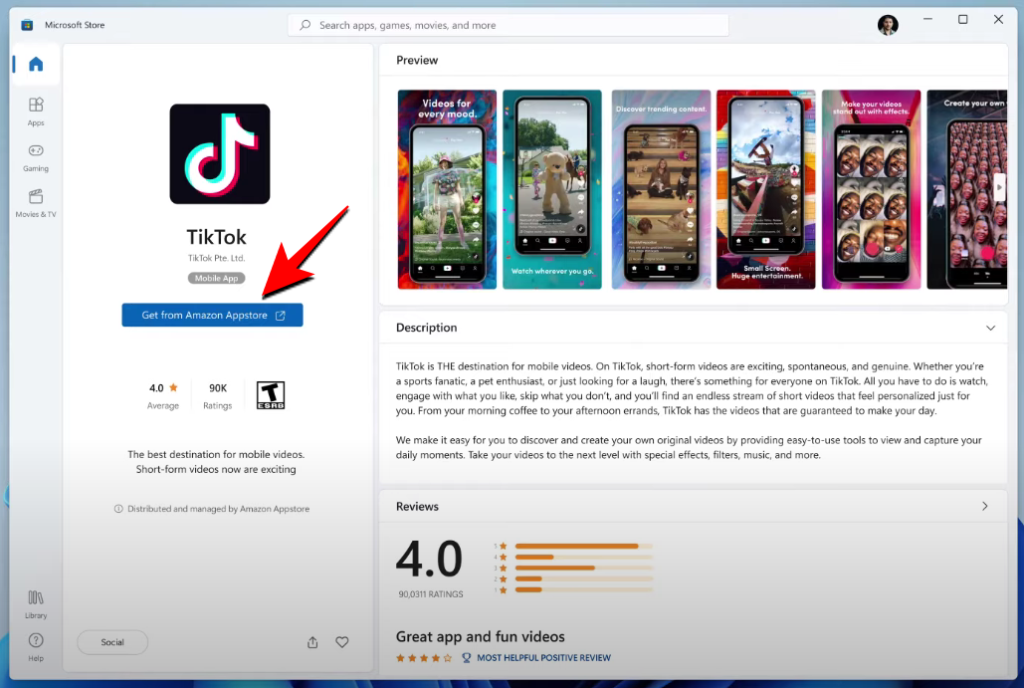
I když nelze popřít, že Amazon Appstore je jedním z největších obchodů s aplikacemi, tato integrace prostřednictvím Amazon Appstore nemusí fungovat pro každého.
Vaše nákupy v Obchodě Play se nepřenesou
Amazon Appstore může mít širokou škálu aplikací, ale stále mu chybí spousta aplikací, které by od něj běžný uživatel mohl očekávat. Jistě, existují aplikace jako TikTok, které Microsoft nezapomněl potichu vklouznout do akce. Aplikace Amazon ale nepodporují Google Play. Aplikace (a nákupy v aplikaci), které jste zakoupili v Obchodě Play, se tedy nepřenesou.
Dokonce ani aplikace Google, se kterými většina z nás denně komunikuje, nebudou dostupné.
S největší pravděpodobností si budete muset znovu zakoupit placené aplikace pro Android na Amazon Appstore, abyste je mohli používat ve Windows 11 a využívat změny, které nový OS přináší.
Nicméně to nemusí být konečná hranice pro aplikace pro Android ve Windows 11. Dlouhodobým plánem společnosti Microsoft je přivést do obchodu Microsoft Store více obchodů s Androidem, abychom měli mnohem větší katalog a také zlepšili stávající zkušenost s aplikacemi pro Android ve Windows 11. možná budou do seznamu přidány další obchody s aplikacemi, možná dokonce Google Play.
PŘÍBUZNÝ
Po rootnutí telefonu s Androidem máte plný přístup k systému a můžete spouštět mnoho typů aplikací, které vyžadují root přístup.
Tlačítka na vašem telefonu s Androidem neslouží jen k nastavení hlasitosti nebo probuzení obrazovky. S několika jednoduchými úpravami se z nich mohou stát zkratky pro rychlé pořízení fotografie, přeskakování skladeb, spouštění aplikací nebo dokonce aktivaci nouzových funkcí.
Pokud jste si v práci nechali notebook a musíte poslat šéfovi naléhavou zprávu, co byste měli dělat? Použijte svůj chytrý telefon. Ještě sofistikovanější je proměnit telefon v počítač pro snazší multitasking.
Android 16 má widgety pro zamykací obrazovku, které vám umožňují měnit zamykací obrazovku dle libosti, díky čemuž je zamykací obrazovka mnohem užitečnější.
Režim Obraz v obraze v systému Android vám pomůže zmenšit video a sledovat ho v režimu obraz v obraze, takže video budete moci sledovat v jiném rozhraní, abyste mohli dělat i jiné věci.
Úprava videí na Androidu bude snadná díky nejlepším aplikacím a softwaru pro úpravu videa, které uvádíme v tomto článku. Ujistěte se, že budete mít krásné, kouzelné a elegantní fotografie, které můžete sdílet s přáteli na Facebooku nebo Instagramu.
Android Debug Bridge (ADB) je výkonný a všestranný nástroj, který vám umožňuje dělat mnoho věcí, jako je vyhledávání protokolů, instalace a odinstalace aplikací, přenos souborů, rootování a flashování vlastních ROM, vytváření záloh zařízení.
S aplikacemi s automatickým klikáním. Při hraní her, používání aplikací nebo úkolů dostupných na zařízení nebudete muset dělat mnoho.
I když neexistuje žádné magické řešení, malé změny ve způsobu nabíjení, používání a skladování zařízení mohou výrazně zpomalit opotřebení baterie.
Telefon, který si mnoho lidí v současnosti oblíbilo, je OnePlus 13, protože kromě špičkového hardwaru disponuje také funkcí, která existuje již desítky let: infračerveným senzorem (IR Blaster).
Google Play je pohodlný, bezpečný a funguje dobře pro většinu lidí. Existuje však celý svět alternativních obchodů s aplikacemi – některé nabízejí otevřenost, jiné upřednostňují soukromí a některé jsou jen zábavnou změnou tempa.
TWRP umožňuje uživatelům ukládat, instalovat, zálohovat a obnovovat firmware na svých zařízeních, aniž by se museli obávat ovlivnění stavu zařízení při rootování, flashování nebo instalaci nového firmwaru na zařízeních Android.
Pokud si myslíte, že své zařízení Galaxy dobře znáte, Good Lock vám ukáže, co všechno toho dokáže.
Většina z nás se k nabíjecímu portu smartphonu chová, jako by jeho jediným úkolem bylo udržovat baterii naživu. Ale tento malý port je mnohem výkonnější, než si myslíme.
Pokud vás už nebaví obecné tipy, které nikdy nefungují, zde je několik, které tiše mění způsob, jakým fotografujete.
Většina dětí si raději hraje než se učí. Tyto mobilní hry, které jsou zároveň vzdělávací i zábavné, však malé děti zaujmou.
Podívejte se na Digitální pohodu na svém telefonu Samsung a zjistěte, kolik času trávíte během dne na telefonu!
Aplikace pro falešné hovory vám pomůže vytvářet hovory z vašeho vlastního telefonu, abyste se vyhnuli nepříjemným a nechtěným situacím.
Pokud chcete svůj telefon skutečně ochránit, je načase, abyste ho začali zamykat, abyste zabránili krádeži a zároveň jej ochránili před hackerskými útoky a podvody.
USB port na vašem telefonu Samsung slouží k více než jen nabíjení. Od proměny telefonu ve stolní počítač až po napájení jiných zařízení, tyto málo známé aplikace změní způsob, jakým své zařízení používáte.
Existuje mnoho důvodů, proč se váš notebook nemůže připojit k Wi-Fi, a proto existuje mnoho způsobů, jak chybu opravit. Pokud se váš notebook nemůže připojit k Wi-Fi, můžete tento problém vyzkoušet následujícími způsoby.
Po vytvoření bootovacího USB pro instalaci systému Windows by uživatelé měli zkontrolovat výkon bootovacího USB a zjistit, zda bylo vytvoření úspěšné.
Několik bezplatných nástrojů dokáže předvídat selhání disku dříve, než k němu dojde, což vám dává čas na zálohování dat a včasnou výměnu disku.
Se správnými nástroji můžete prohledat systém a odstranit spyware, adware a další škodlivé programy, které se ve vašem systému mohou ukrývat.
Když se například počítač, mobilní zařízení nebo tiskárna pokusí připojit k počítači se systémem Microsoft Windows přes síť, může se zobrazit chybová zpráva „Síťová cesta nebyla nalezena – Chyba 0x80070035“.
Modrá obrazovka smrti (BSOD) je běžná a ne nová chyba systému Windows, která se objevuje, když se v počítači vyskytne nějaká závažná systémová chyba.
Místo provádění manuálních operací a operací s přímým přístupem ve Windows je můžeme nahradit dostupnými příkazy CMD pro rychlejší přístup.
Po nespočetných hodinách používání svého notebooku a stolního reproduktoru na vysoké škole mnoho lidí zjistí, že pár chytrých vylepšení může proměnit stísněný prostor na koleji v dokonalé streamovací centrum, aniž by museli utratit spoustu peněz.
Z Windows 11 bude Internet Explorer odebrán. V tomto článku vám WebTech360 ukáže, jak používat Internet Explorer ve Windows 11.
Touchpad notebooku neslouží jen k ukazování, klikání a zoomování. Obdélníkový povrch také podporuje gesta, která umožňují přepínat mezi aplikacemi, ovládat přehrávání médií, spravovat soubory a dokonce i zobrazovat oznámení.


























